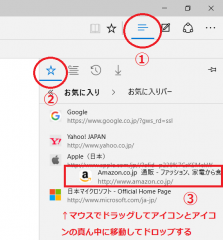Windows 8 の「すべてを削除して Windows を再インストールする」機能を検証
少し長い機能名ですが Windows 8 の「すべてを削除して Windows を再インストールする」機能を検証してみました。同機能はデバイスドライバや一部のプリインストールアプリを保持したまま、Windows 8 を再インストールするための機能であり、メーカー製パソコンで言うところのリカバリ機能に相当します。
前準備
まず、この機能を実行するためには(リフレッシュ機能も同様ですが)、実行する場合には前提条件として Windows 8 のインストールディスクが必要です。
ダウンロード版を購入している場合は Windows 8 のインストールディスクの ISO ファイルをダウンロードして、DVD-R に焼いたものを作成しておく必要があります。
もし ISO を保存していない人は後からでも https://www.mswos.com/ からダウンロードすることができます。
※但しダウンロード版の購入時の注文番号、購入者の姓、電子メールアドレスなどの情報の入力が必要です。これらは購入時に届いた電子メールに記載されています。
再インストールの実行
Windows 8 のインストールディスクが用意できたら、それをドライブに入れ、「PC設定の変更」を開き、「全般」の「すべてを削除して Windows を再インストールする」の「開始する」をクリックします。
すると「PCを初期状態に戻す」という画面が表示されるので「次へ」をクリックします。
ちなみにここでインストールディスクが見つからない場合は「メディアを入れてください」という画面が表示されます。
次に「ドライブを完全にクリーンアップしますか?」と問われ、「ファイルの削除のみ行う」か「ドライブを完全にクリーンアップする」のどちらかを選択する画面が表示されます。
「ファイルの削除のみ行う」はクイックフォーマット、「ドライブを完全にクリーンアップする」はすべてのセクターにランダムなパターンを書き込みます。
引き続き自分で使用するPCであればクイックフォーマットでいいと思いますが、PCを他の人に譲渡する場合は「ドライブを完全にクリーンアップする」が無難でしょう。
この後は、通常のクリーンインストール時と同様にPCが再起動されインストールが始まりますので見ているだけです。
プロダクトキーの入力とライセンス認証
ちなみに、この「すべてを削除して Windows を再インストールする」の実行ではプロダクトキーの入力は求められません。
またライセンス認証の情報も移行されるため、再インストール後にライセンス認証を行う必要もありません。
実際に、インストールの完了後、ワイヤレスネットワークの接続設定、ユーザー設定を行い、ログイン後に確認すると、ライセンス認証も完了済の状態でした。
但し、Windows 8 Pro Media Center Pack にアップグレードした状態から Windows 8 Pro の再インストールを実施した場合は、プロダクトキーの入力、ライセンス認証が必要です。
これはエディションが異なればプロダクトキーも異なるためです。
その場合は、改めて Windows 8 Pro Media Center Pack にアップグレードを実施する必要があります。
検証結果
何も問題なく Windows 8 の再インストールが完了し、トラックパッドや無線LANなど、すべてのドライバは正常にインストールされ動作していましたが、気になった点としては、グラフィックスチップ(VIA Chrome9 HC IGP)のドライバは引き継がれておらず、デバイスマネージャで見ると Windows 8 標準のドライバ「Microsoft 基本ディスプレイ アダプター」がインストールされていました。
なお、現時点では VIA Chrome9 HC IGP の Windows 8 用のドライバはリリースされておらず、無理やり Windows 7 用のものをインストールしてみましたが、メトロスタイルアプリが起動できなくなったため、元の「Microsoft 基本ディスプレイ アダプター」に戻しました。
このため DVD ビデオの再生が出来なくなったり、ゲーム用グラフィックスのパフォーマンスが 0.3 ポイント落ちました。
これはかなり痛い結果です。
なお、トラックパッド用のドライバは再インストール前のもの(Synaptics Pointing Device Driver)が残っており正常に動作しています。
但しプリインストールされていたアプリはすべて消えていました。
Microsoft のサイト(http://windows.microsoft.com/ja-JP/windows-8/restore-refresh-reset-pc)では、PC付属のアプリは再インストールされると記述がありますが、特にアプリのインストールディスクを求められる事もありませんでした。
これは、このPCが元々 Windows Vista プリインストールモデルで、Windows 7 ⇒ Windows 8 へとアップグレードを行っていた環境であるせいかもしれません。
そのためアップグレードされている方は注意が必要です。
仕組み
ところで、「すべてを削除して Windows を再インストールする」はハードディスクをフォーマットし、Windows を再インストールするわけですが、フォーマットしても何故デバイスドライバやプリインストールアプリが残っているのかという疑問が出てきます。
「すべてを削除して Windows を再インストールする」や「PC をリフレッシュする」の機能は、Windows Recovery Environment (Windows RE) 機能により提供されています。
Windows RE は Windows の回復機能を提供する機能で、Windows の起動時に F8 キーを押して表示される回復メニュー等を提供しています。
この Windows RE 自身は OS のインストールされているデータパーティションではなく、NTFS の隠しパーティション(パーティションタイプ0x27)にインストールされています。
また、たとえばパソコンメーカーがリカバリ用に用意している、いわゆるリカバリ領域もこの隠しパーティションとして作成されています。
回復イメージは wim という拡張子のファイル名で作成され、上述の隠しパーティション(回復パーティション)に置かれます。
そして、Windows RE は Windows のインストールされたブートパーティションをフォーマットした上で、回復パーティション内の回復イメージを使用してブートパーティションに Windows 8 のイメージを復元します。
なお、この回復パーティションはコントロールパネルの [管理ツール] > [コンピュータの管理] の [ディスクの管理] から確認することができます。
こちらの検証機の回復パーティションは 7GB で作成されていました。
参考情報:
http://technet.microsoft.com/ja-jp/library/jj126997.aspx
公開日時:2012年12月04日 22:58:22
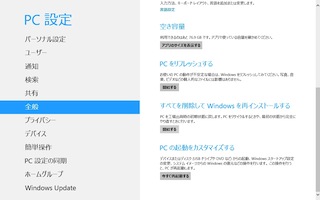

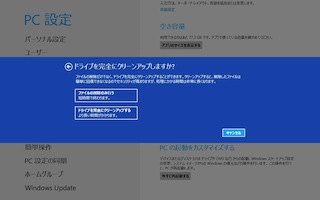

![[ディスクの管理] 画面で回復パーティションを確認](https://windows-core.com/uploaded-images/s320/11-05.jpg)